時間:2024-03-31 來源:互聯網 瀏覽量:
在使用Excel表格時,我們常常會涉及到一些重要的數據或文件,為了確保數據的安全性,我們可以給Excel表格設置密碼保護,通過設置密碼保護,可以防止他人未經授權訪問或修改我們的數據,保護數據的隱私和完整性。如何在Excel中設置密碼保護呢?接下來我們將詳細介紹Excel如何設置保護密碼的方法。
具體步驟:
1.打開要設置密碼的excel電子文件,在文件菜單占點擊另存為。
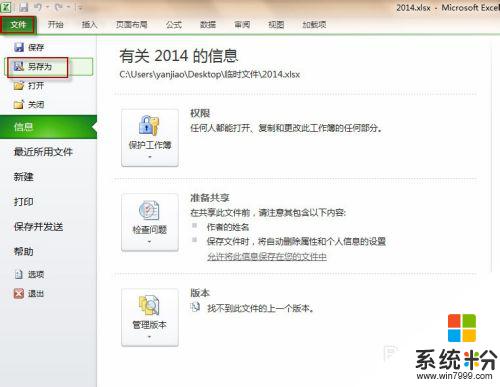
2.在彈出的設置窗口右下方,點擊工具菜單下的常規選項。
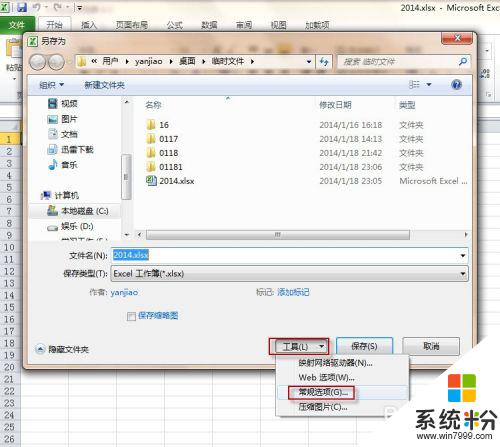
3.在彈出的密碼設置框上錄入打開權限密碼和修改權限密碼並點確定,兩個密碼可以設置成不一樣。知道打開權限密碼的人可以查看但不能修改,這個可以根據你自己的需要進行設置。
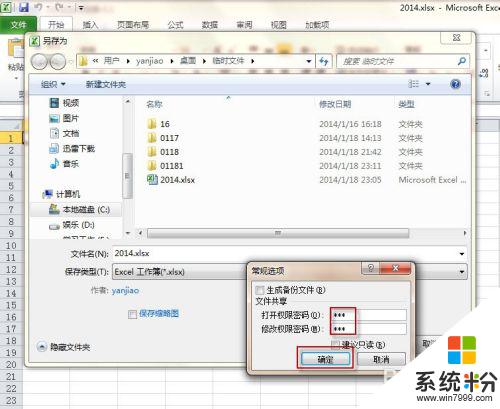
4.提示重新輸入密碼,錄入並確定。注意錄入的密碼為打開權限密碼,由於設置了兩個密碼,提示重新輸入密碼也會有兩次,第二次錄入修改權限密碼,並保存。
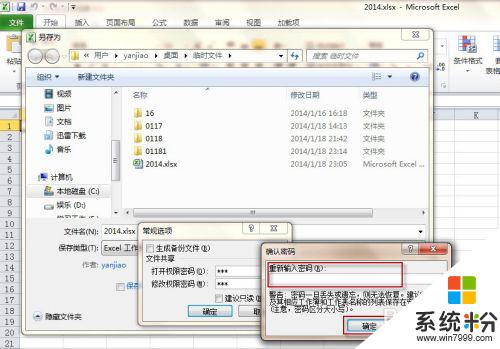
5.保存時會提示文件已存在是否要替換它,選擇是。
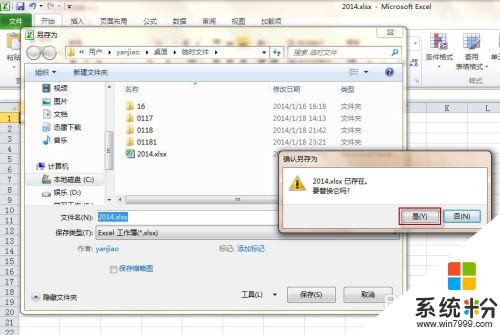
6.設置完成,再關閉電子表格,重新打開檢查設置是否生效。
彈出錄入密碼的提示,說明給excel設置密碼成功。
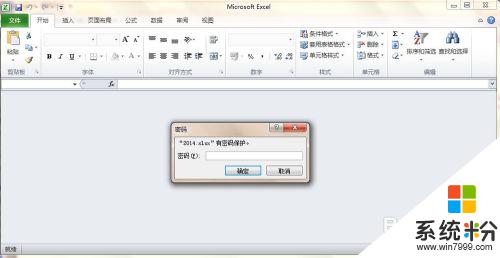
以上就是如何在Excel表格中設置密碼的全部內容,如果有需要的用戶,可以按照以上步驟進行操作,希望這對大家有所幫助。